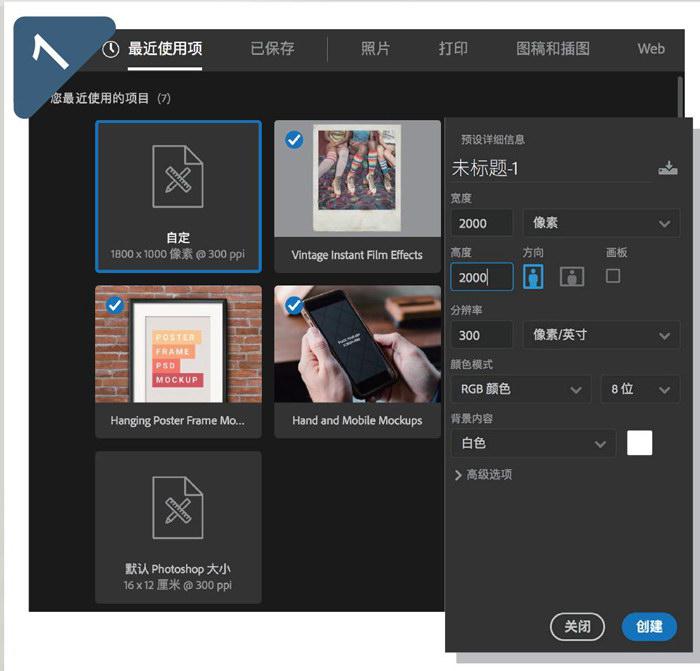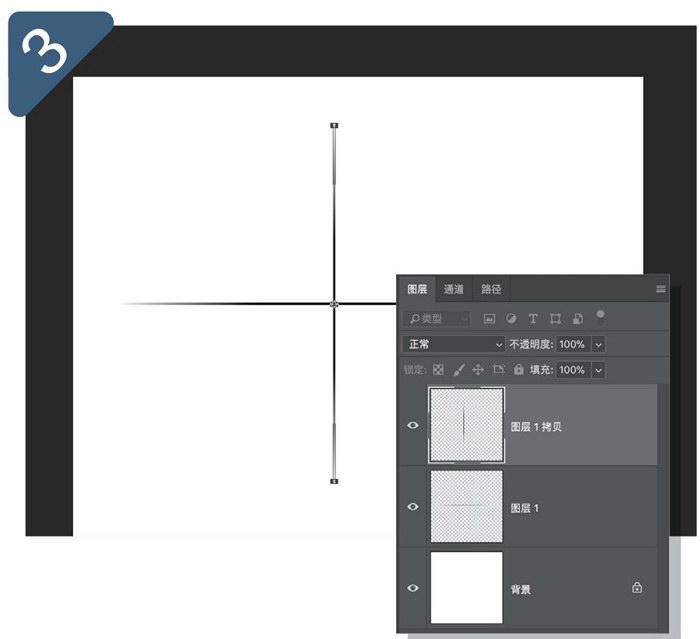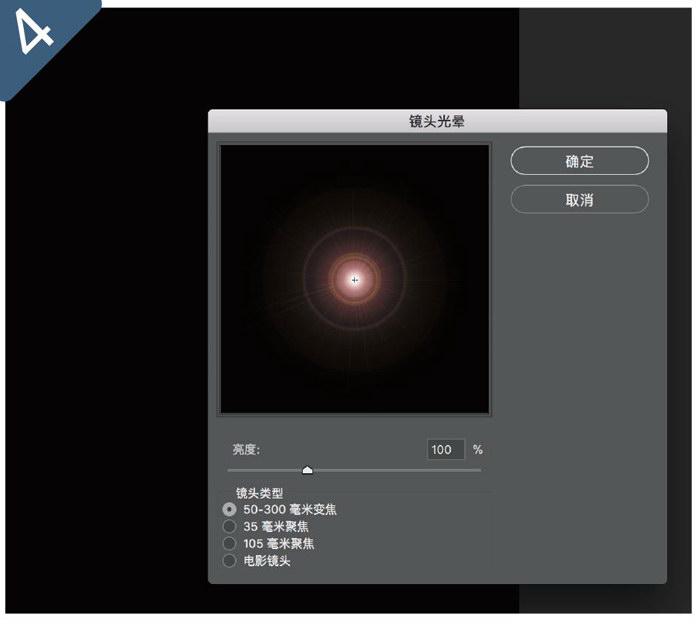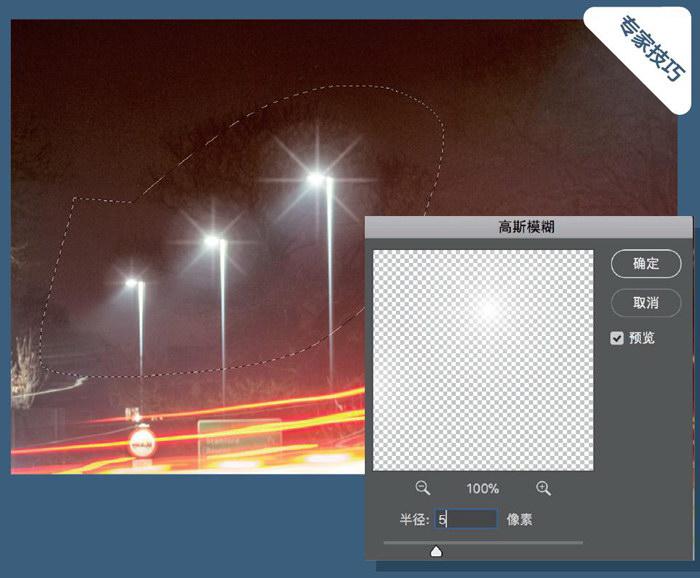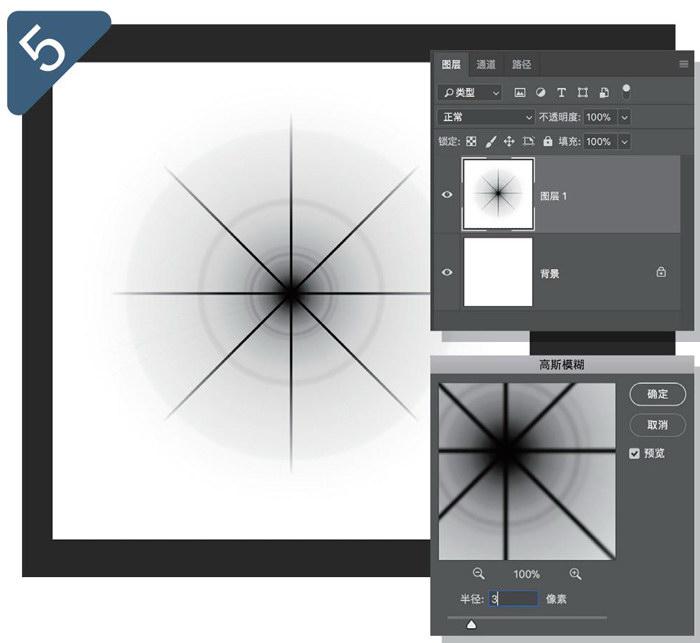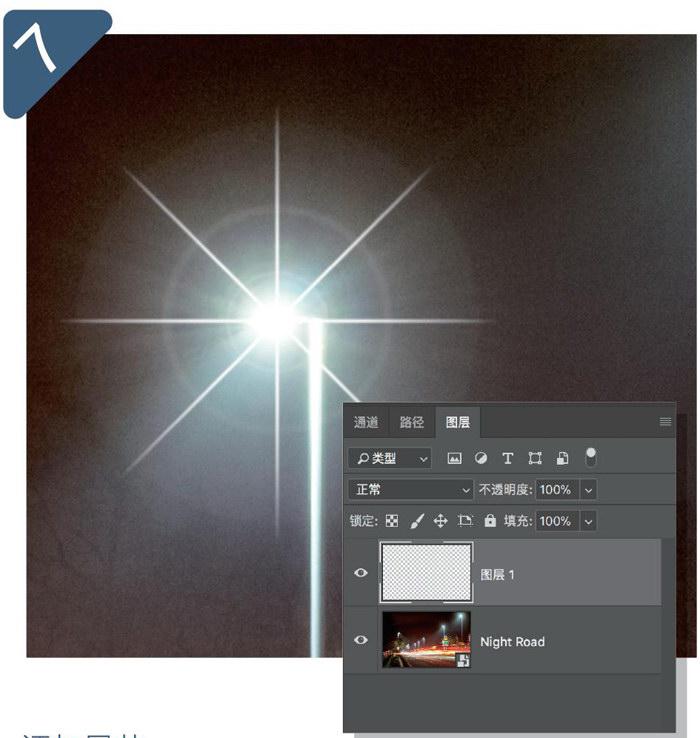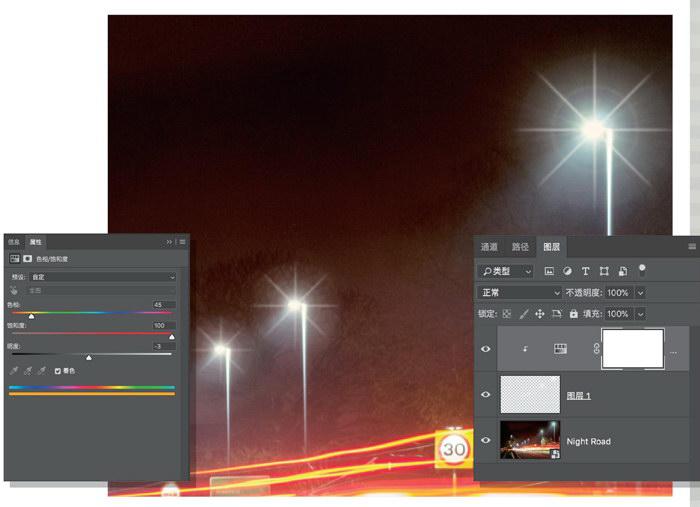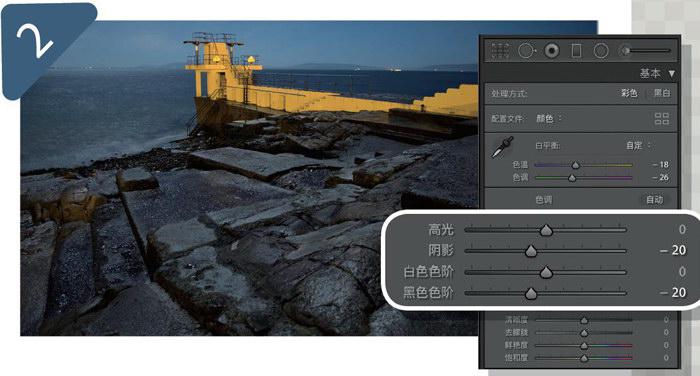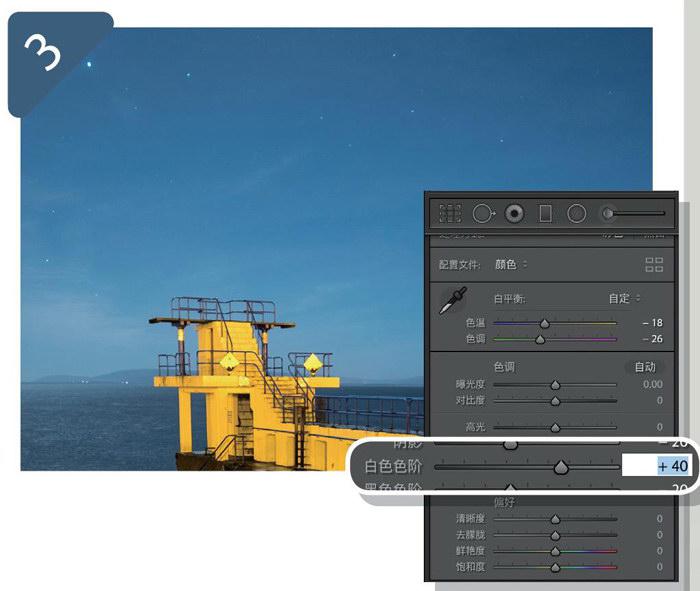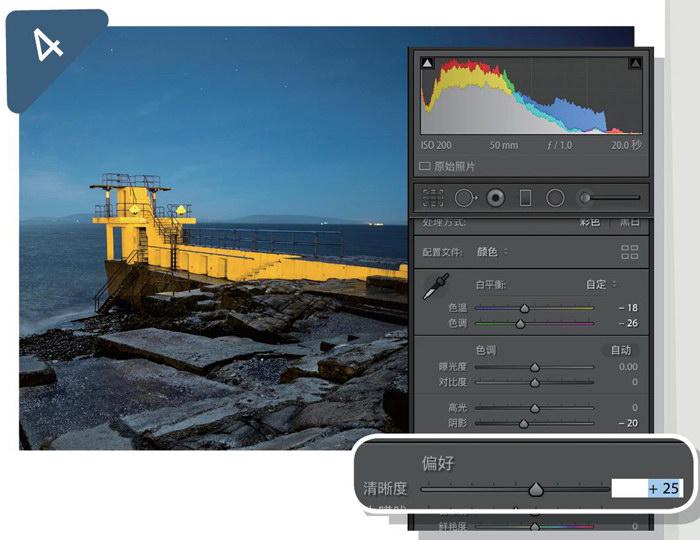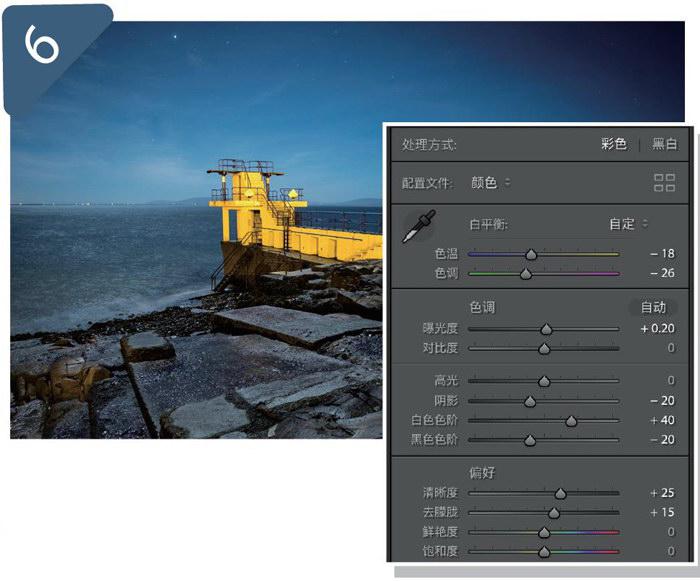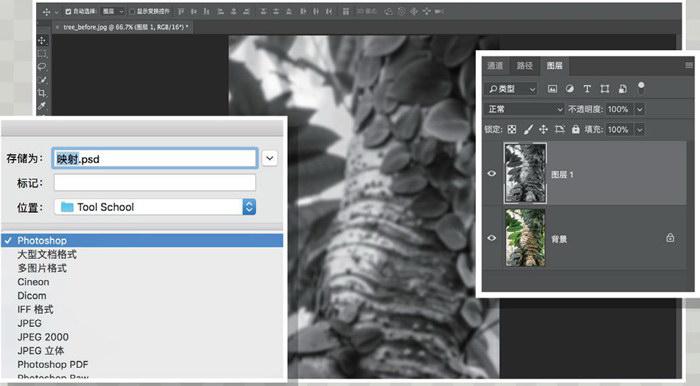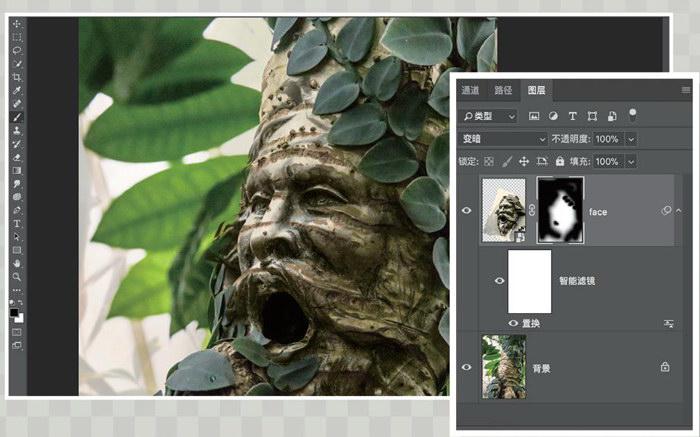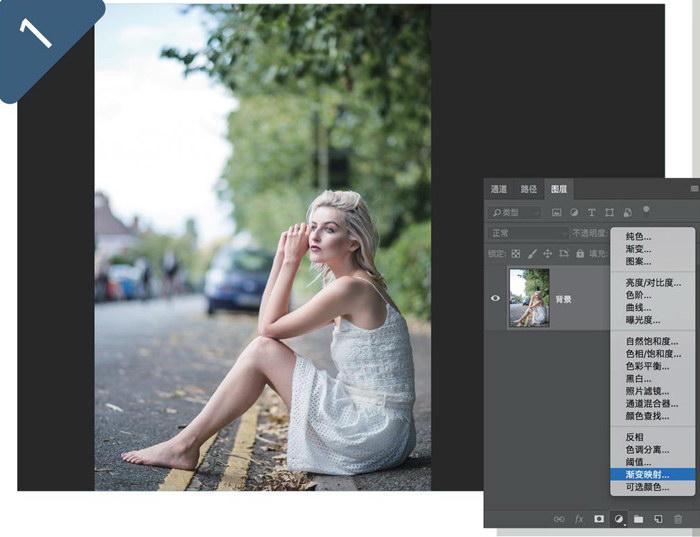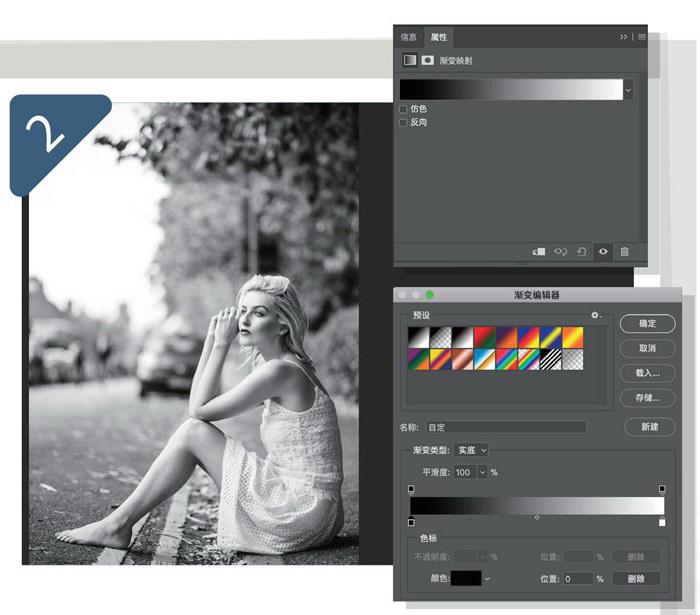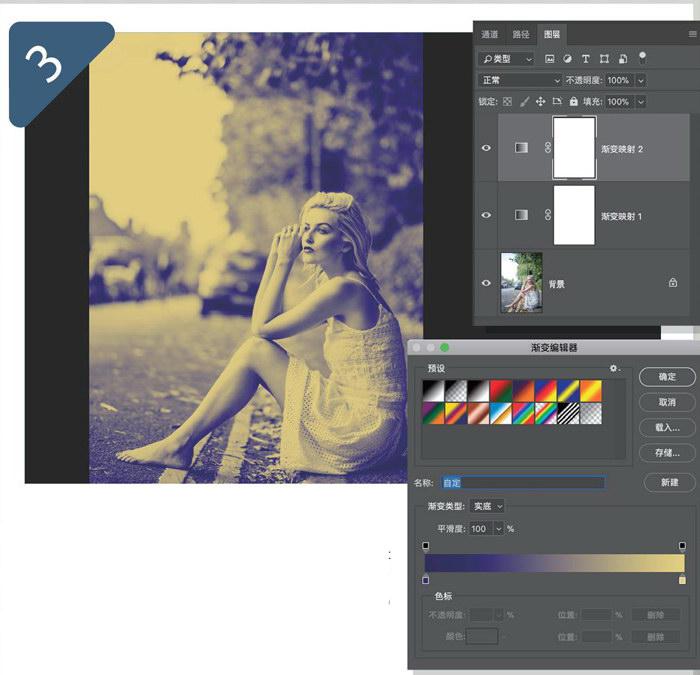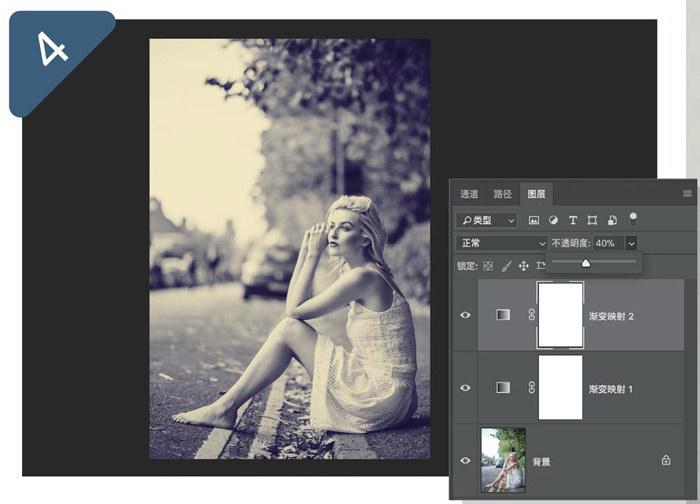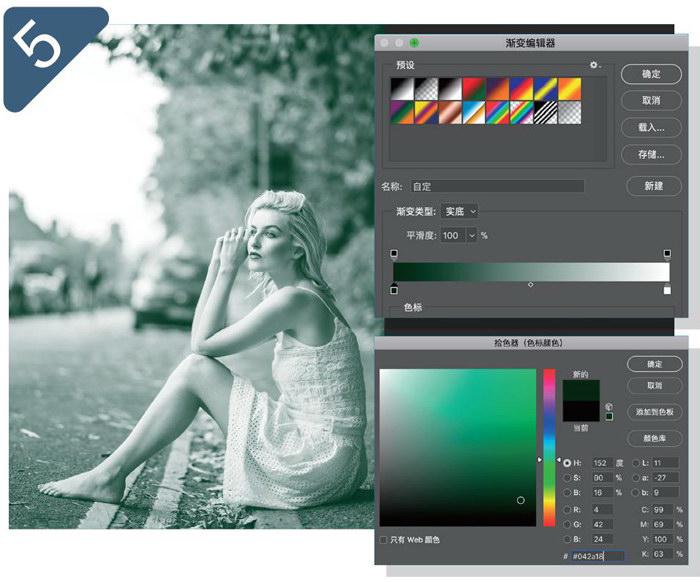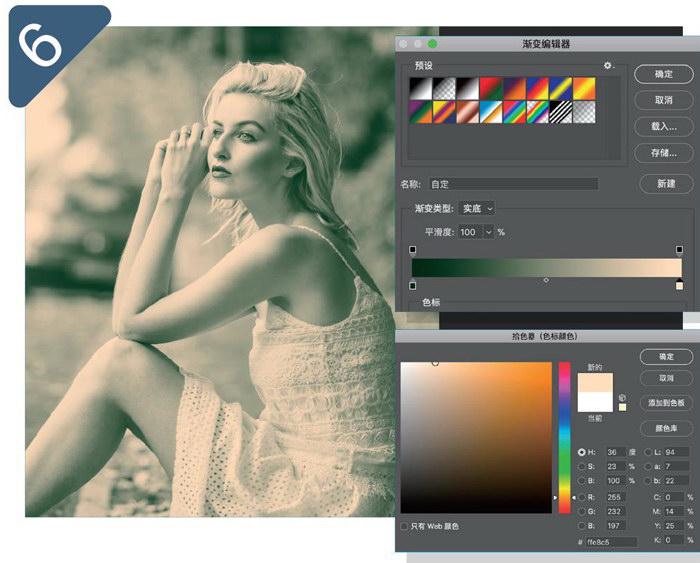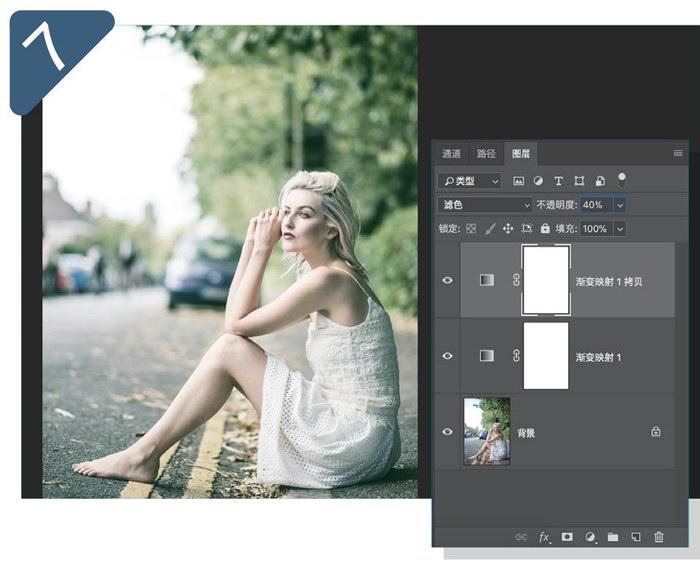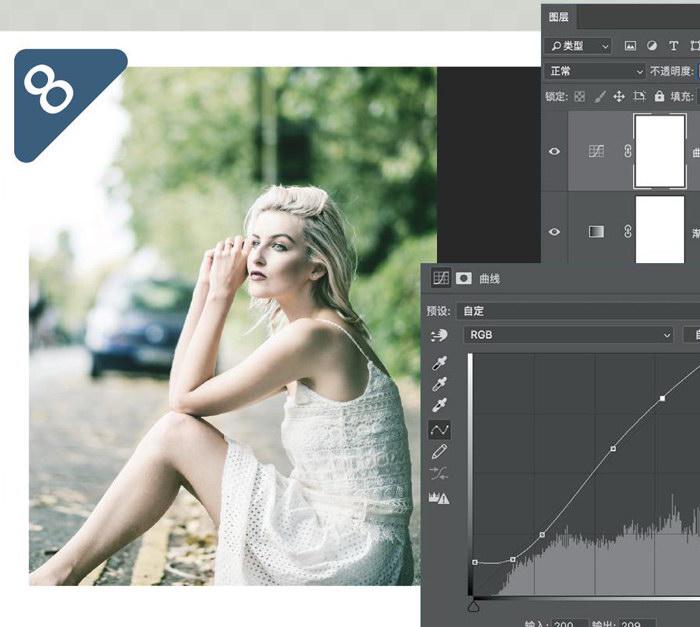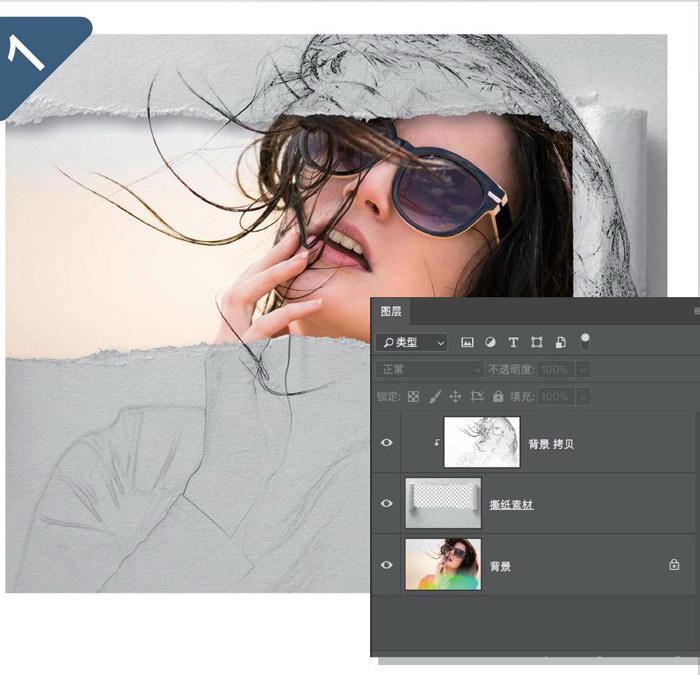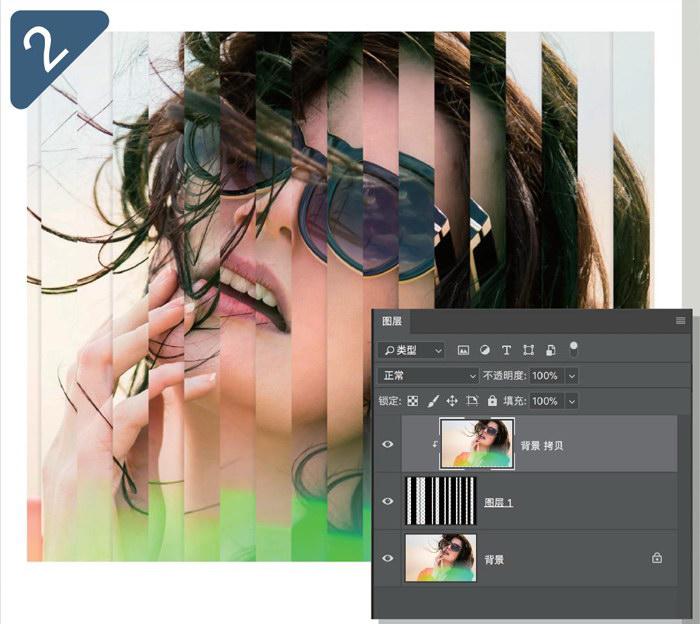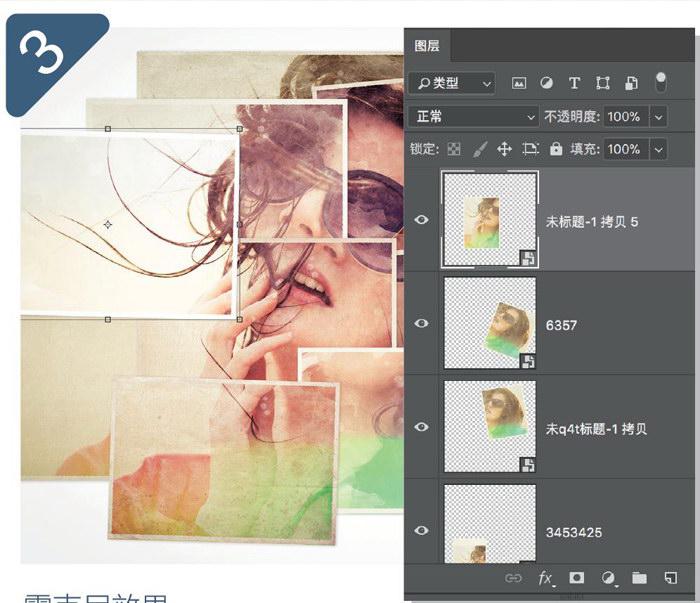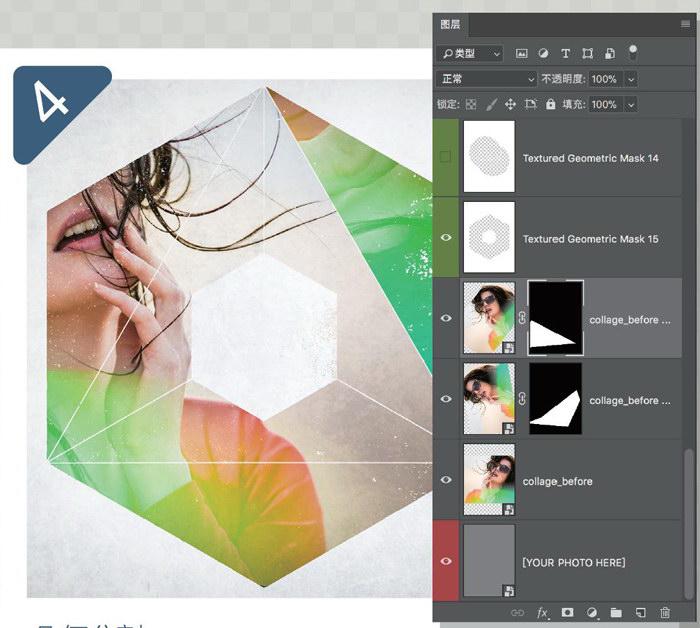数码暗房
在Photoshop中創建星芒效果
在城市夜景照片中,通过Photoshop的画笔工具制作星芒效果,为带有点光源的画而添上画龙点睛之笔。
使用f/11或f/16之类的小光圈拍摄夜景时,画面中的点光源将会散发出漂亮的星芒。过去摄影师们为了进一步强化这种效果,会在镜头前面加上一种名叫“星光镜”的滤镜。不同种类的星光镜上刻着各种形状的条纹,可以在画面中形成星芒。在数码后期出现之前,摄影师只有这两种方法来制造星芒。
镜片上的刻线会使得光线沿着线条扩散,形成星芒,但星光镜得到的星芒看上去并不自然。一个最突出的问题就是星芒大小并不会随着光源和镜头之间的距离变化而变化,人为痕迹非常明显。星光镜的另外一个缺点是由于镜片表面被切成了若干个小块,所以照片的整体画质下降会非常严重。
使用后期手段给画面添加星光能有效地避免上述这些问题。首先,我们可以根据光源在画面中的相对大小控制星芒的尺寸;其次,使用后期手段添加星光也就能避免星光镜给画质带来的损伤。更重要的是,通过后期手段,我们就能随心所欲地控制画面整体效果,无须使用最小光圈也规避了拍摄时的束缚。
实现这个效果,最困难的一部分操作是创建星芒形状的自定义画笔,而其余部分远比大家想象中容易。正如大家很快就会看到的,一旦完成了创建画笔的操作,接下来只需要单击几次鼠标就能实现我们期望的效果。
1新建文档
打开Photoshop软件,直接执行“文件>新建”命令,在新建文档面板右侧的预设详细信息选项栏中将单位设置为像素,然后将长宽均设置为2000,分辨率300像素/英寸,颜色模式RGB 8位。最后将背景内容下拉菜单设置为白色,单击确定创建一个新的空白正方形文档。
调整眩光
想要改变星芒中心的眩光大小,可以在第五步中,将眩光与星芒中心点对齐之后,先别忙着合并图层,而是使用快捷键Ctrl+T进入自由变化模式。按住Alt+Shift键,在任意一角的调整点上拖动鼠标,以图层中心点为中心缩放调整眩光大小。对眩光尺寸满意后回车应用调整,再使用快捷键Ctrl+E将其与下方图层合并。
2创建画笔
使用快捷键Ctrl/Comma+Alt+Shift+N创建新的空白图层,接着使用快捷键D将前景色复位成黑色。在画笔工具上点击鼠标右键,从弹出菜单中选择铅笔工具。在上方选项栏中,将铅笔大小设置为10像素。确保不透明度设置为100%,按住Shift键从屏幕中心开始左右拖动鼠标,绘制一条宽度约为1000像素的水平线。
3创建十字
执行“滤镜>模糊>动感模糊”,在弹出对话框中将角度设置为0,距离500像素。单击确定后,线条两侧出现了渐隐效果。使用快捷键Ctrl+J复制线条图层,再使用快捷键Ctrl+T进入自由变换模式,按住Shift键在变换框外拖动鼠标将线条旋转到垂直状态。单击回车应用调整,使用快捷键Ctrl+E将两条线合并为一个图层。
4添加眩光
使用快捷键Ctrl+J复制刚得到的十字线,使用Ctrl+T进入自由变换模式,按住Shift键旋转45度,这样一来画面中就出现了八条星芒。回车确定,Ctrl+E与下方图层合并。用抓手工具将做好的星芒移动到画面最中间。Ctrl+Alt+Shift+N再创建一个新的空白图层,然后使用Alt+回退键将其填充为黑色。执行“滤镜>渲染>镜头光晕”,添加位于画面正中心的眩光。
模糊星芒
如果我们的照片使用较大的光圈拍摄,那么理论上较远距离的星光相对来说应该更模糊一些,所以我们还需要将这些位置上的星芒处理得更加模糊。确保星芒图层为当前选择图层,选择套索工具选中我们希望调整的星芒,注意范围要略大一些,以便给模糊留下空间。接着执行“滤镜>模糊>高斯模糊”,观察画面调整数值,我们认为这张照片使用5就很合适,对效果感到满意之后单击确定应用调整。接着使用快捷键Ctrl+D撤销选择。
5合成星光
在图层面板中,将眩光图层的混合模式从正常更改为正片叠底,然后依次使用快捷键Ctrl+l反向眩光颜色,Ctrl+Shift+U去色。选择移动工具将眩光精确定位至星芒中心后,使用快捷键Ctrl+E将其与星芒合并为一个图层。接着执行“滤镜>模糊>高丝模糊”命令,使用半径为3的设置值模糊星芒边缘。
6創建画笔
对画面中呈现的星芒效果感到满意后,执行“编辑>定义画笔预设”命令,在弹出的画笔名称对话框中输出“八芒星”,单击确定,新的画笔就出现在了我们画笔预设列表的最下方。我们可以参考上面的操作创建六芒星、十芒星、十八芒星等各种不同数量星芒、不同大小眩光的自定义星芒画笔。
7添加星芒
打开我们的范例文件NightRoad.jpg或者任何一张带有点光源的夜景照片。打开文件,使用快捷键Ctrl+AIt+Shift+N创建空白图层,然后依次使用快捷建D、X将前景色设置为白色。接着选择我们刚刚创建的画笔工具,使用方括号键将其调整为适当大小后在光源上单击创建星芒。
8完成效果
创建完第一个星芒之后,接着将光标移动至画面中的其他点光源上依次单击创建更多的星芒。注意根据光源和画面之间的相对大小关系调整画笔大小。对于较亮的光源,可以双击画笔提高其亮度。为确保位置准确,添加星芒时可以放大画面观察。添加所有星芒后,执行3到5像素的高斯模糊让效果更真实。
9添加颜色
纯白色的星芒看上去非常完美,但是我们也可以根据自己的喜好适当加入一些颜色。单击图层面板下方的添加调整图层按钮,添加色相/饱和度调整图层。在属性面板中单击下方左侧的剪切到图层按钮将其调整范围限制在星芒图层内。勾选着色选项,将亮度设置为-3,饱和度设置为100,接着根据我们的喜好拖动色相滑块自由选择星芒的颜色。
使用Lightroom调整月光风景
月光下的风景和阳光下截然不同,使用适当的后期手段,可以让日落后的风景照片变得更精彩。
每个摄影爱好者几乎都会在日出日落的时候进行拍摄,但是有多少人曾经在日落之后拍摄过风光呢?和白天的风光拍摄相比,在月黑风高的夜晚拍照是一种全新的体验。白天拍风光的方法不那么奏效了,自动对焦和测光系统都开始罢工,连构图也成为一桩难事。
在夜晚,灯光和月亮成为了主要光源,每个月都有满月的时候,你可以趁此机会出去拍摄,在月光的照耀下风景格外的美丽。要不是有天上的星光,拍摄到的照片看起来和阳光下差不多。但是此时光线的强度和颜色与白天不同,想要让照片看上去足够漂亮,我们还需要一点点后期处理技巧。
1校正白平衡
首先要做的是调整白平衡。这张照片略有些偏黄,所以我们需要将色调设置为-26以获得更准确的色彩还原。接着,为了增强画面的夜色效果,我们需要适当提高蓝色比重,因此将色温设置为-18。
2调整黑色
画面需要比正常的照片处理得更暗一些,否则看起来就和白天拍摄的照片没有任何区别。将黑色色阶和阴影滑块均设置为-20可以将画面的整体氛围调整得更加有夜间效果,而且不会破坏高光部分影调。
3凸显星光
处理完阴影之后,我们需要处理的是亮一些的区域——星光。提高白色色阶的设置值能在不影响画面暗部的情况下增强画面高光区域的影调表现,将其设置为40左右对这幅作品来说恰到好处。
4提升清晰度
在夜晚拍照,我们一般都会使用比较大的光圈,这样一来景深就会比较浅,二来画质略有些下降。想要弥补这一点,首先我们将基本面板中的清晰度数值提升为25,改善画面的整体表现。
5锐化
接着,打开细节面板,将锐化数量设置为40。我们不希望锐化同时影响到画面中的平滑区域,所以将蒙版设置为40控制其作用范围。照片使用了200的感光度,所以并不需要调整降噪设置。
6最终优化
在效果面板中将裁切后晕影的数量设置为-20,压暗边缘区域的亮度来自造暗角。回到基本面板中,适当提高去雾设置能有效增强画面的夜间氛围感,我们将其设置为15,最后我们将曝光设置为0.2弥补去雾造成的画面变暗。
专家技巧
用专业显示器查看最真实的照片
在专业设备的帮助下,得到最精准的调整效果。
对照片颜色的处理,离不开精准的显示设备,因为这几乎是我们判断修图效果的唯一标准。也许你自己调整的时候不会意识到显示器偏色问题,但是当你将照片打印出来,或者是存入手机,传到网上的时候,就会发现照片颜色跟自己精心调整的色彩大相径庭,这种感觉非常差!
选择高品质的显示器,并养成定期校色的习惯,可以最大限度避免因为设备造成的偏色问题。比如艺卓的ColorEdge系列就是很好的产品,如果你主要是在网络上分享,可以选择sRGB色域的产品,要打印输出作品,就可以使用AdobeRGB色域的显示器。
神奇的置换滤镜模拟3D效果
使用这款功能强大的工具将一张照片的影调与另一张照片的纹理结合,创造出惟妙惟肖的模拟3D效果。
跟我学:让树木长出脸来
使用滤镜和图层混合模式技巧将两张照片合为一体。
1创建模板
打开范例文件tree.Jpg,执行“图层>复制图层”命令复制背景图层,使用快捷键Ctrl+Shift+U给副本图层去色,然后执行半径设置为9的“滤镜>模糊>高斯模糊”命令,适当降低映射纹理的清晰程度避免映射中出现画面破碎。最后保存文件,将其命名为“映射”,文件格式设置为PSD文件。
2置换画面
再次打开tree.jpg文件,执行“文件>置入嵌入对象”命令,导入face.Jpg文件。使用快捷键Ctrl+T进入自由变换模式调整面孔的大小和位置。接着执行“滤镜>扭曲>置换”命令。单击确定并载入“映射”文件扭曲面部。将其混合模式更改为变暗,然后使用蒙版掩盖其边缘部分。
详解PHOTOSHOP
什么是置换滤镜
置换滤镜位于菜单“滤镜>扭曲”下,能以一个画面中的明暗关系作为源,扭曲另一幅画面中的内容,所以能真实地将两幅画面中的内容融合在一起。这款滤镜最独特之处就在于执行前我们需要制作一个待合成照片的黑白版本作为合成源。
创建置换映射文件
在执行置换滤镜之前我们首先需要创建置换映射文件。复制文件,去色后將其另存为PSD文件。创建文件之后,我们可以重新回到彩色版本文件中,导入我们想要进行扭曲的上方文件,然后对其执行置换命令。
垂直与水平比例
执行置换命令时,我们会将垂直比例与水平比例设置为相同的参数。但少数情况下,我们也可能会将某个值设置得更高一些,以夸张在对应方向上的扭曲。如果我们关掉了水平比例,使用较高的垂直比例设置夸张了金属表面扭曲对于标志在垂直方向上的影响。
映射文件的预处理
映射文件中,像素颜色越接近黑白扭曲就越大;而越灰扭曲越小。如果希望让映射文件的调整效果更明显,我们在处理前可以用色阶或曲线命令提高画面反差。为了让处理结果更加平滑,在处理之前有时候我们还会对映射文件做适当的模糊处理,尤其在映射文件本身纹理突出的时候。
混合模式
在执行置换命令之后,我们可能需要改变上方图层的混合模式来得到与下方更理想的混合效果。Photoshop中的混合模式之多令人眼花缭乱,这里,我们使用了颜色加深,另外,正片叠底和变暗也都是不错的选择。
智能对象
也许你需要反复尝试,最终设置合适的垂直与水平比例,在执行置换滤镜之前最好首先在对应的图层上单击右键,选择菜单命令将其转换为智能对象。这样做能以非破坏性方式对其进行锐化处理,我们随时可以通过双击打开置换设置对话框,调整设置,直到找到最佳的设置值。
专家技巧
详解置换滤镜
想求甚解?我们告诉你置换滤镜的原理究竟是什么。
置换滤镜根据置换映射文件中的明度信息改变调整图层中对应像素的位置,模拟出3D效果。[1]处水平与垂直比例的值可以在+/-999之间设置,但我们很少需要将其调整到50以上。这里的示意图可以帮助大家了解具体的扭曲变化方式。[2]处中心点上的圆圈没有发生任何变化。[3]处左上角的圆圈水平和垂直比例均设置为正值,位于亮部的画面被推向左上方,位于暗部的被推向右下方。[4]处右下角的圆圈参数均被设为负值,亮部画面被推向右下方,暗部被推向左上方。如果水平为正,垂直为负则得到[5]处的效果;反之,则得到[6]处的效果。
用渐变滤镜为照片调色
使用RAW格式拍照片,能保留比JPEG格式多得多的画面细节,但如何才能让它们呈现出来你呢?
在很多人眼里,渐变映射都是一个很没有存在感的调整图层,但当我们深入研究就会发现它的奥妙。这个功能单独使用的效果确实不算好,但是当你配合图层,就变得强大了。
在调色的时候,色阶和曲线就足以实现优秀的效果,但这些工具的操作比较复杂。在各种调色处理中,渐变映射的效果多样,而且操作非常简单。我们可以用它来将照片转换为黑白、添加分离色调效果,还可以使用它给照片进行调色。当然,渐变映射的功能还不仅仅如此。
Photoshop的强大毋庸置疑,而功能繁多的图层是其中的佼佼者。表面上看,图层的操作并不复杂,很容易掌握,但实际上在背后隐藏着许多复杂的细节操作。不过在这些细节操作当中,一部分也仅仅只需要多点几下鼠标,并没有我们想象中的高不可攀。渐变映射是一个典型的例子,就让我们通过它来了解一下Photoshop中几个简单易学的高级操作。
1添加调整图层
打开范例文件,单击图层面板下方黑白半球国标的新建调整图层按钮,从弹出的菜单中选择渐变映射调整图层。默认状态下,属性面板中的渐变将被设置为工具栏下方所设置的前景色到背景色渐变。
2黑白渐变
单击属性面板中的渐变色带打开渐变编辑器,然后选择预设选项中的第三个“黑白渐变”预设。这样一来,我们就使用黑白渐变将我们的照片处理成了黑白。单击确定按钮关闭渐变编辑器返回属性对话框。
3分离色调
再创建一个渐变映射调整图层,打开渐变编辑器,双击下方渐变条下方的色块,打开拾色器将其设置为蓝色和黄色。
4优化影调
渐变映射的着色效果过于强烈,但我们只需要更改图层的不透明度便能够控制其程度。打开图层面板右上方的不透明度滑块,将其将至40%即可。大家也可以根据自己的口味选择最佳的设置值。
专家技巧
强化分离色调效果
使用色阶强化画面的明暗和对比度表现。
使用黑白渐变映射将照片处理为黑白的操作会削弱画面的反差表现,同时也会降低画面的亮度。有时候,可能我们恰好需要这种低调复古的视觉感受,但有时候我们更希望还原照片在彩色模式下原本的明快感。色阶能很快实现我们的愿望。只需要创建色阶调整面板,然后将直方图左右下角的黑色滑块略向内拖就能提高画面反差。紧接着,向左移动中下方灰色滑块提亮画面。反之可以压暗画面。
5阴影颜色
删除之前的两个渐变映射调整图层,再创建一个新的渐变映射图层。打开渐变编辑器,选择黑白预设之后,双击左下方色块,在弹出的拾色器面板中将其更改为深蓝绿色。我使用的颜色为#042a18。
6高光颜色
单击确定关闭拾色器返回渐变编辑器。双击右下方色块,在弹出的拾色器面板中选择高光颜色。为了形成反差,我们需要选择一款亮橙红色。我使用的颜色为#ffe8c5。确定后退出渐变编辑器。
7復制图层
在图层面板左上角的下拉菜单中,将渐变编辑器图层混合模式从普通更改为叠加。接着使用快捷键Ctrl+J复制该图层,将其混合模式设置为滤色。最后适当压低两图层的不透明度设置,均设置为40%。
8增大反差
创建曲线调整图层,在等分点与四等分点上各添加一个控制点固定曲线,接着将左下角的控制点向上拖动到30左右的位置添加暗部灰雾。最后略压低下四分之一调整点,提高上四分之一调整点。
专家技巧
保存自定义渐变
将自己喜欢的渐变保存为可以一键调用的预设。
丢掉自己耗费大量时间寻找到漂亮的渐变影调组合参数是一件格外让人沮丧的事情。事实上在渐变编辑器中,我们只需要单击一下保存,就能将我们的设置保存为永远不会被遗忘的预设。而且任何时候只要需要,我们都可以通过点击鼠标调用对应设置。单击预设窗口右上角的齿轮图标,还可以看到系统提供给我们的更多预设。
4种方法把照片变成拼贴艺术画
从霍克尼式的照片堆叠到现代风格的几何分割,了解如何用拼贴的方式赋予照片新的生命。
专家技巧
变换技巧
如何减少飞发的出现
我们这里介绍的所有操作技巧都需要借助变换命令以不同方式调整我们的照片大小和形状,使其与画面不同部分的设计元素相匹配。所以我们有必要在这里给大家介绍几个使用变换工具的小技巧。在使用移动工具的时候,勾选上方选项栏中的显示变换控件,这样一来我们的当前选中图层外就会直接出现变换框。我们可以通过直接拖动变换框边缘改变图像大小,也可以在外面拖动鼠标改变图像角度。改变大小的同时,按住Shift键可以保持长宽比例不变,按住Alt键可以以中心为基准点对称变形,另外还可以同时按住两个键。最后,我们还可以单击右键,从弹出菜单中选择更多变形选项。毕竟Photoshop的能力大家都已经领教过了!
1撕纸效果
下载或者拍摄一张撕纸的素材,使用移动工具将撕纸图层置于例图图层的上方,接着选中背景图层,使用快捷键Ctrl+J将其复制,然后把新得到的副本图层拖动至图层面板的最上方。执行“滤镜>风格化>查找边缘”命令。使用快捷键Ctrl+U去色,最后在图层上单击右键选择创建剪切蒙版命令,然后将图层混合模式更改为正片叠底。
2条纹效果
打开范例文件,新建空白图层,接着使用矩形选框工具创建一道细条状选区。执行快捷键Alt+回退键使用任意颜色填充当前选区,然后按住Alt键向任意一侧拖动该细条创建副本,使用快捷键Ctrl+E向下合并。重复此操作,直至整个画面由左至右被铺满。然后,复制背景图层将其移动至图层面板最上方,右键单击创建到细条的剪切蒙版,最后使用Ctrl+T改变其大小。
3霍克尼效果
执行“文件>新建”命令,选择“图稿和插图”面板下的Grunge Paper Textures预设。执行“文件>置入嵌入对象”命令,将范例文件移动到模板文件上方,将其调整到合适尺寸之后,使用快捷键Ctrl+Shift+Alt+E合并图层。关闭合并图层,再次选择范例文件,调整大小重新合并。创建多个合并图层之后,再创建一个尺寸较大的空白文件,将所有照片导入空白文件中创建出拼贴效果。
4几何分割
执行“文件>新建”命令,选择“照片”面板下的‘Textured geometric shapes预设,然后将范例文件拖放至图层面板中素材图层的上方。接下来,复制若干个范例文件。使用多边形套索工具选择几何图形局部,选中任意一个范例文件图层,单击添加图层蒙版按钮将选区转换为蒙版。单击关闭图层与蒙版之间的锁链按钮将其解锁,然后调整素材至合适大小。重复操作填满所有图形。